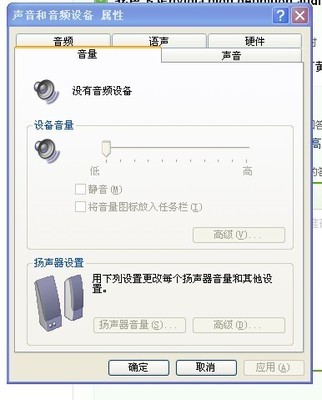关于计算机的系统安装方法,无非是:光盘安装、U盘安装、硬盘安装等几种方法。为使广大知友有个全面的了解,现总结如下。不到之处,还请批评指正。
电脑系统安装――工具/原料硬件:电脑 软件:WinXP系统镜像文件、Win7系统镜像文件、Win8、Win8.1系统镜像文件
电脑系统安装――方法/步骤电脑系统安装 1、
一、古老的传统的系统安装方法--光盘安装系统。
1)把光盘放入光驱,重新启动计算机;
2)按Del或者其它键(根据主板或者品牌机而定),进入BIOS;
3)找到First Boot Device ,将其设为CDROM(光驱启动);
方法是:用键盘方向键盘选定First Boot Device ,用PgUp或PgDn翻页将HDD-O改为CDROM,按F10,再按Y,回车。电脑自动重启。
4)点:下图中的(1),开始安装系统。
5)系统安装完成后,重启。开机-进入BIOS-设置电脑从硬盘启动-F10-Y-回车。以后开机就是从硬盘启动了。
6)系统安装完成后,用自带驱动盘或者驱动更新软件更新系统驱动程序。
附:开机进入BIOS按键表。
电脑系统安装 2、
二、常用的系统安装方法--U盘安装系统。
1、制作U盘启动器:
1)安装、启动U盘制作启动器软件;
2)插入U盘,点:一键制作USB启动盘;
3)在“信息提示”窗口,点:是;
4)出现如图四、五,表示U盘启动器制作成功。
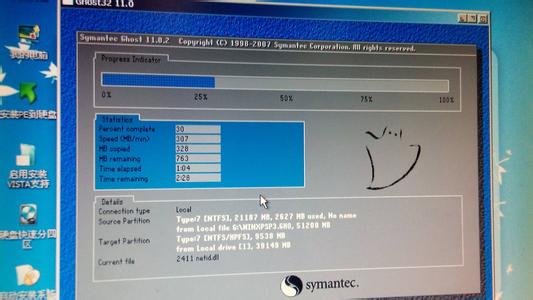
5)下载一个你要安装的系统,压缩型系统文件解压(ISO型系统文件直接转到U盘)到你制作好的U盘,USB启动盘就做好了。
2、用制作的U盘启动器安装系统:
1)插入U盘开机,按DEL或其它键进入BIOS,设置从USB启动-F10-Y-回车。按提示安装系统。
2)安装完成后,拔出U盘,电脑自动重启,点击:(01)尝试从本地硬盘启动电脑,继续安装。
3)安装完成后,重启,按DEL或其它键进入BIOS,设置电脑从硬盘启动-F10-Y-回车。以后开机就是从硬盘启动了。
4)系统安装完成后,用自带驱动盘或者驱动更新软件更新系统驱动程序。
电脑系统安装_计算机系统安装
电脑系统安装_计算机系统安装
电脑系统安装 3、
三、最简单的系统安装方法--硬盘安装系统。
1)下载XX硬盘安装器到电脑的非系统盘(D、E、F),下载Win 7或者其它系统文件到非系统盘。
2)启动硬盘安装器:
在第一图中,点“同意”;第二图中点“浏览”,选择要安装的系统文件;第三图中点“下一步”;第四图中填写系统名称,点“下一步”;开始安装(第五图);硬盘安装器安装结束,点“现在就重新启动”;重新启动计算机,继续安装。
电脑系统安装_计算机系统安装
电脑系统安装_计算机系统安装
电脑系统安装――方法/步骤2电脑系统安装 1、
总之,只要我们掌握了安装系统的方法和技巧,电脑系统安装就不是一件什么为难的事情了。让我们在实践中不断的摸索,在实践中学习和总结经验吧。
 爱华网
爱华网